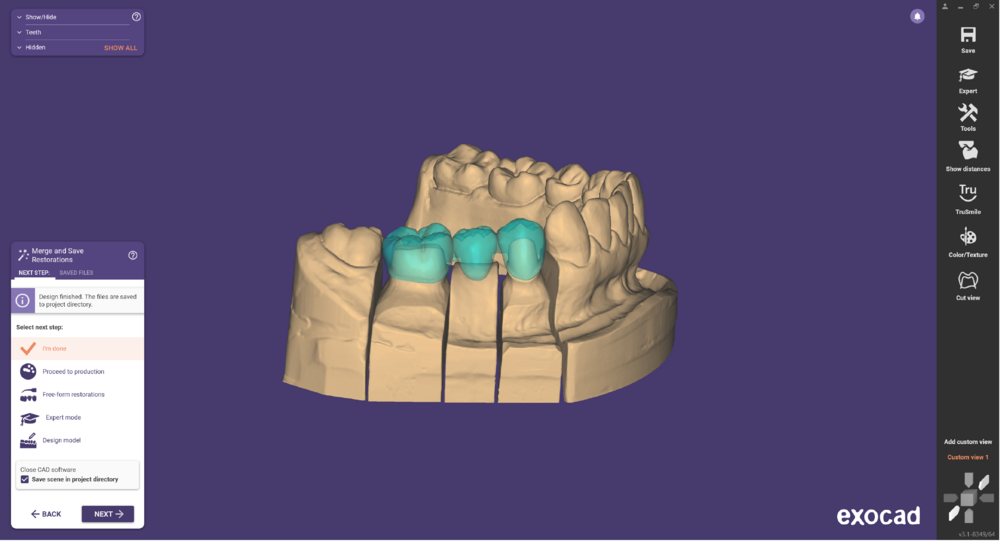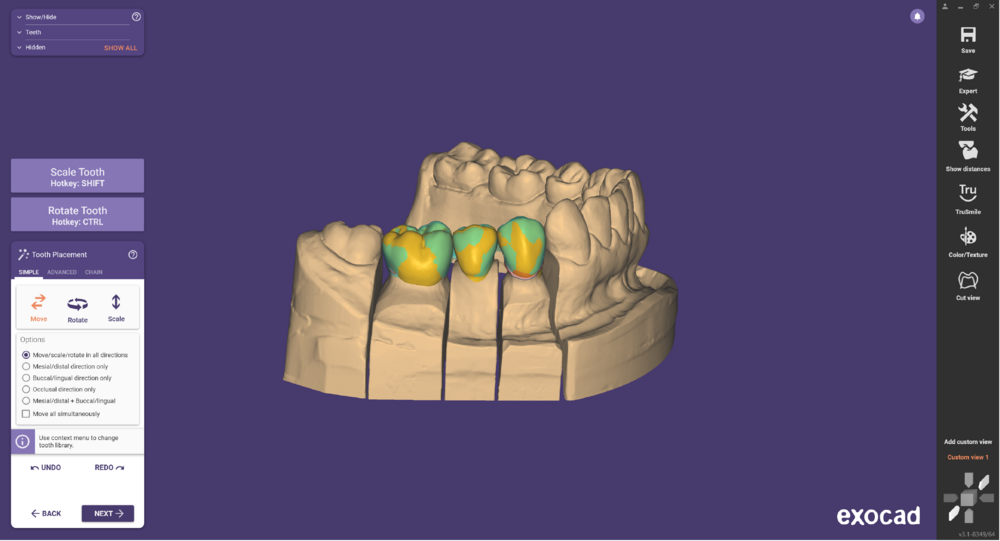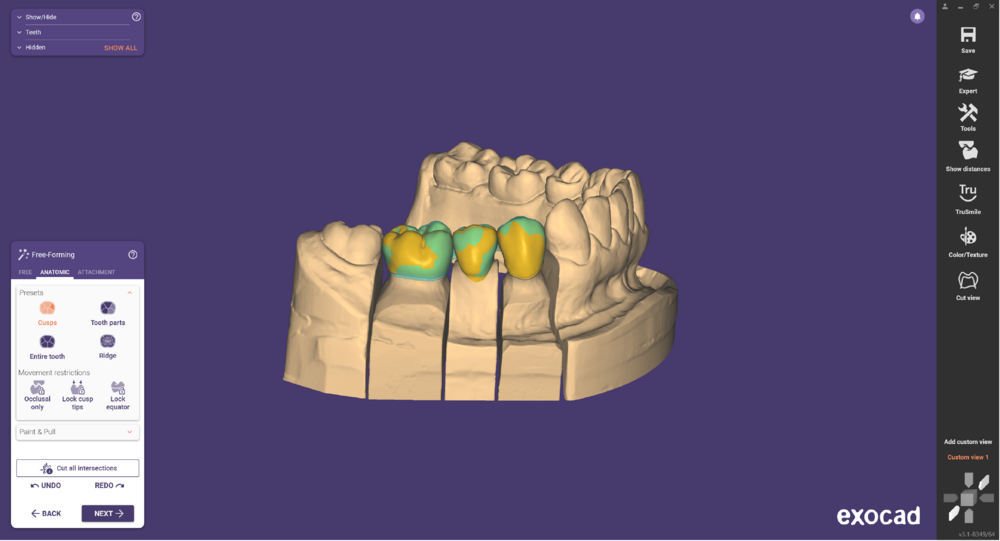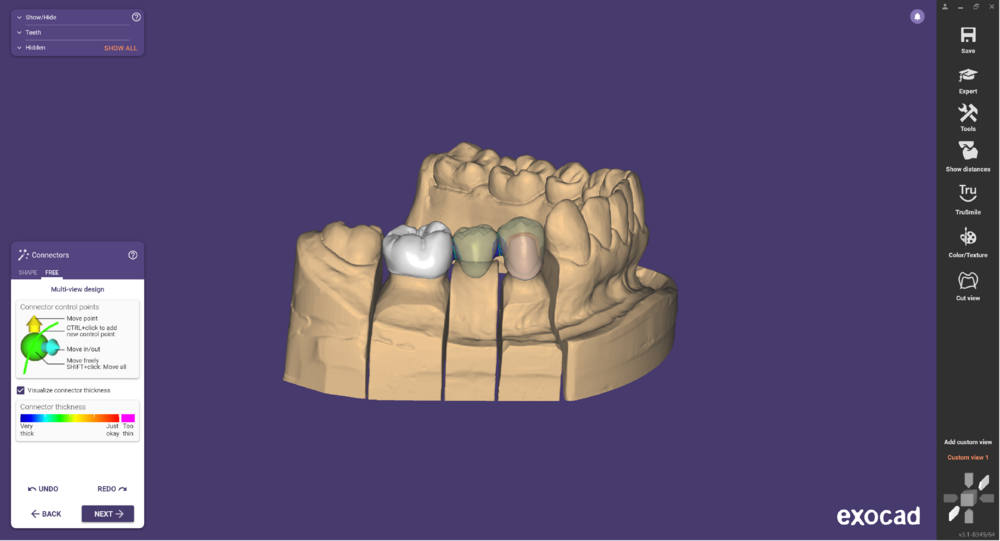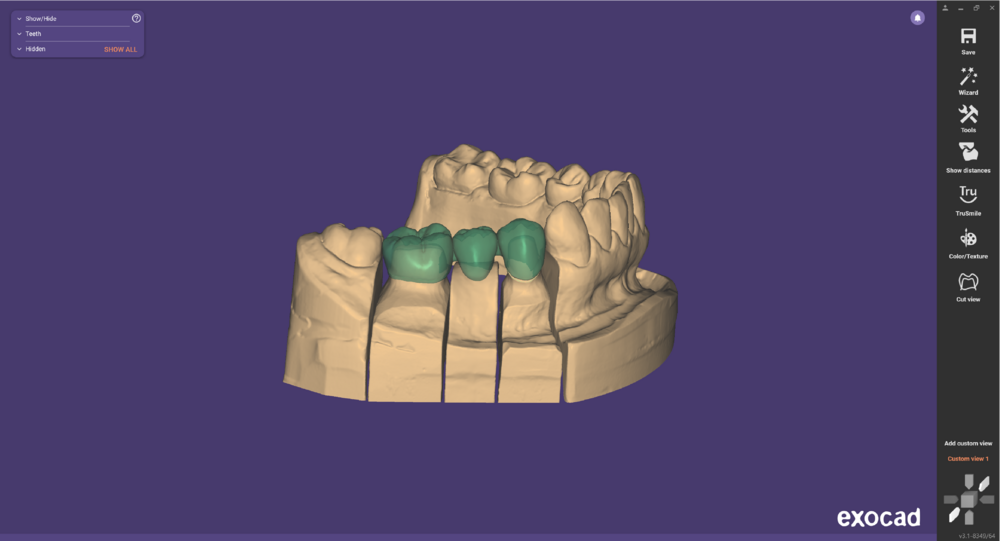Pour copier des formes prédéfinies de dents, que ce soit à partir d'un modèle de situation ou d'un modelage en cire, deux éléments distincts sont disponibles:
- L'utilisation de scan de situation
- La copie WaxUp
Les deux méthodes ont leurs avantages et leurs inconvénients distincts. Lire la suite pour comprendre la différence.
Sommaire
Scan de situation
- Lorsque vous utilisez un scan de situation , un scan supplémentaire est chargé pour vous
aider à créer votre design de dent
- La construction proprement dite est effectuée de manière classique, en chargeant les
modèles de dents, l'adaptation / les freeforming, et la conception de connecteurs
- Les modèles de dents peuvent être adaptés au situ scan
Fonction waxup
- Lorsque vous utilisez la fonctionnalité wax-up (copie numérique), la construction est
Créée directement à partir des données de numérisation
- Les modèles de dents ne sont pas chargés, les connecteurs sont créés, mais bien sûr les
Connecteurs présents dans le scan de Waxup
- Voir la section "Les données d'entrée les exigences pour la fonction de wax-up" pour les exigences particulières en matière de données de numérisation
Scan de Situation, données de numérisation
Dans le module DentalDB, sélectionnez un type de restauration, par exemple, Couronne anatomique ou chape simple. Sous la rubrique "scan indépendante scan de situation", choisissez "OUI". Voir la section "Définition des restaurations pour une dent" pour plus de détails. Le logiciel du scanner vous invite à une passe de scan supplémentaire
Lors du démarrage du logiciel de CAO, le modèle de situation sera chargé. Une fenêtre va apparaître dans l'assistant qui vous propose de corriger le placement du scan de situation par rapport à l'analyse de scan du modèle régulier.
Les Modèles de dents sont chargés, et vous êtes invité à corriger le placement. Ajustez la mise en place des dents de sorte que les dents du modèle soient proches du modèle de situation - ce qui conduira à de meilleurs résultats plus tard, lorsque vous adapter les modèles de dents à l'analyse de scan de situation.
Vous pouvez également utiliser les options freeforming pour déplacer les dents du modèle pour les rapprochées du scan de situation
Quand un scan de situation est présent, l'Assistant vous donnera la possibilité d'adapter les modèles de dents au scan de situation. Cliquez sur "Adapter modèles de dents" pour commencer l'adaptation. Les dents du modèle vont maintenant être adaptées au scan, peu à peu. Vous pouvez voir le progrès en directe - une fois que vous pensez que l'adaptation est assez bonne, cliquez sur "Stop".
| Plus les 2 modèles seront proche meilleure serra votre résultat |
Les connecteurs ne sont pas copiés à partir du situ scan et sont conçus de manière classique.
La capture d'écran ci-dessus montre la reconstruction finie en utilisant le "modèle de situations ".
Waxup workflow
Lorsque vous utilisez la fonction de wax-up, le flux de travail est plus compact. Dans le DentalDB, ont choisi "Waxup" comme type de reconstruction pour toutes les dents préparée (pour une copie 1:1), ou "Waxup reduit " " si vous souhaitez créer un cadre à partir d'un modèle complet anatomique (cutback). ). Le logiciel du scanner vous invite à un scan supplémentaire, et d'effectuer les mesures nécessaires de post-traitement (l'élimination des surfaces doubles entre wax-up de numérisation et de modèle à numériser).
L'image ci-dessus montre une analyse correcte wax-up. Veillez à ce que les données d'entrée pour la fonction de besoins WaxUp soient bien remplies
 Après la conception de l’intrados de la Couronne, le wax-up seront traitées (les trous seront fermés, et il sera adapté à la limite de préparation). Il faut noter qu'aucun modèle de dent ne sera utilisé. Vous pouvez maintenant utiliser l’outil de forme libre sur le wax-up, en ajoutant/enlevant de la matière, ou de lissage.
Après la conception de l’intrados de la Couronne, le wax-up seront traitées (les trous seront fermés, et il sera adapté à la limite de préparation). Il faut noter qu'aucun modèle de dent ne sera utilisé. Vous pouvez maintenant utiliser l’outil de forme libre sur le wax-up, en ajoutant/enlevant de la matière, ou de lissage.
A l’étape suivante, la restauration finale sera créée.
| Les restaurations à base de wax up sont créées directement à partir des données de numérisation, le logiciel de CAO ne peut garantir que les données de sortie permettent de répondre aux exigences nécessaires pour la fusion laser sélective, même si l'option "Optimiser pour de fusion laser sélective" est allumé. |
Dépannage de la fonction "Waxup"
Les problèmes avec la fonction "wax-up" sont presque toujours liés à des données d'entrée incorrectes. Si vous rencontrez des problèmes, vérifiez attentivement que les conditions définies sous "Les données d'entrée les exigences pour la fonction de wax-up" soient remplies. Dans certains cas, un recadrage manuel de données de scan de WaxUp au-dessus de la limite peut aider. Consultez votre fournisseur de scanner pour de plus amples informations concernant la compatibilité entre le scanner et exocad pour la fonction wax-up.